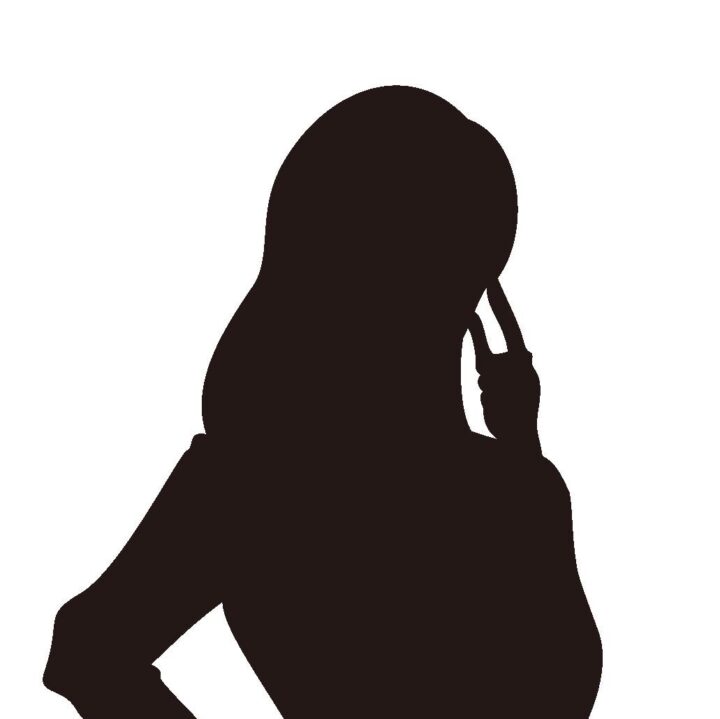
 米田
米田
それでは「みまもりスイッチ」の設定方法から使える機能までをご紹介いたします。
設定方法
アプリを起動すると下の画面が表示されます。



メールには設定した暗証番号も表記されています。
暗証番号は4~8桁で設定できます。お子様に知られないようにして下さい。


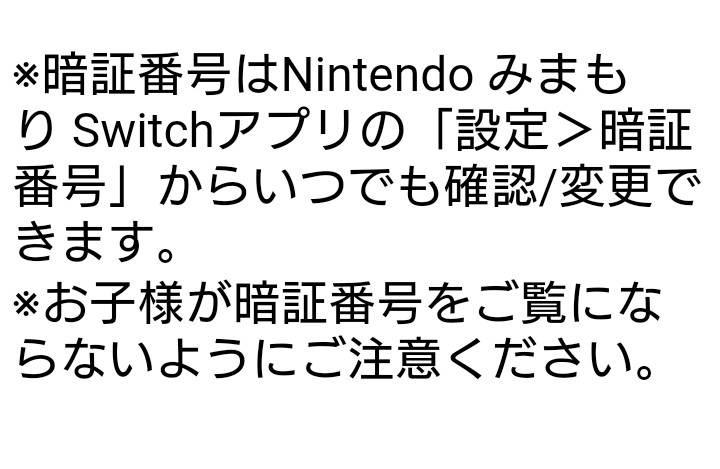

こどもアカウントの作成
子供用アカウントは画面下の「見守るアカウントの管理」から作成できます。 登録したアカウントが子供用のアカウントであれば新たに作るは必要ありません。 登録したアカウント以外に子供用アカウントがある場合は「作成済みのアカウントを追加」すればOKです。
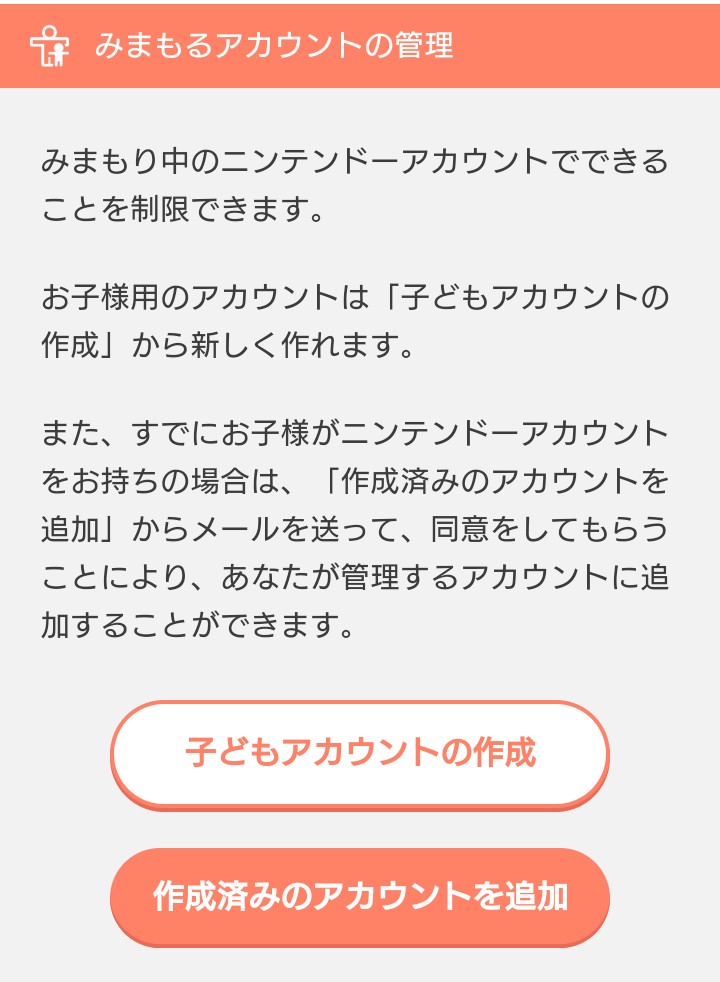
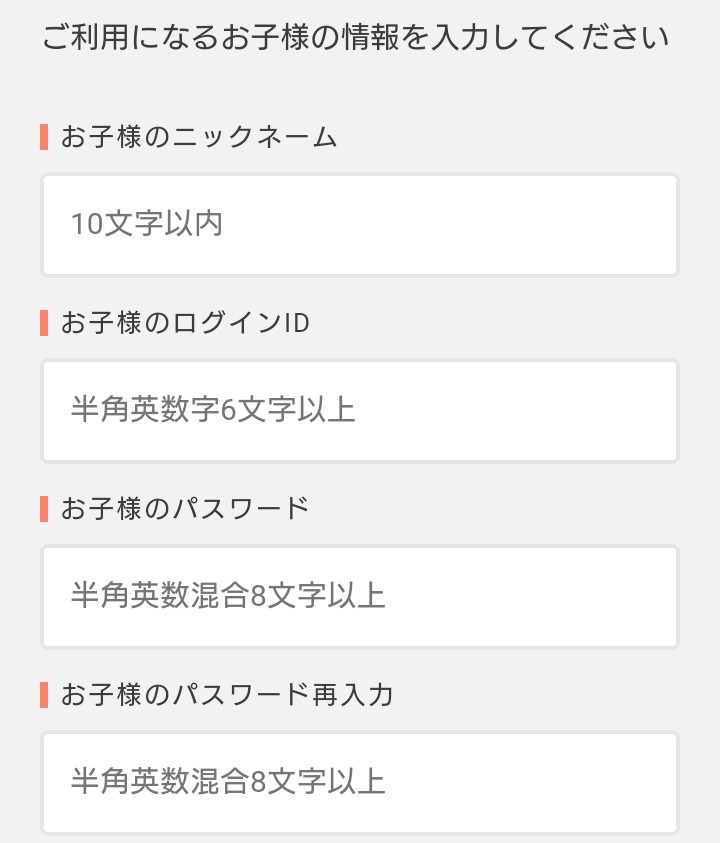
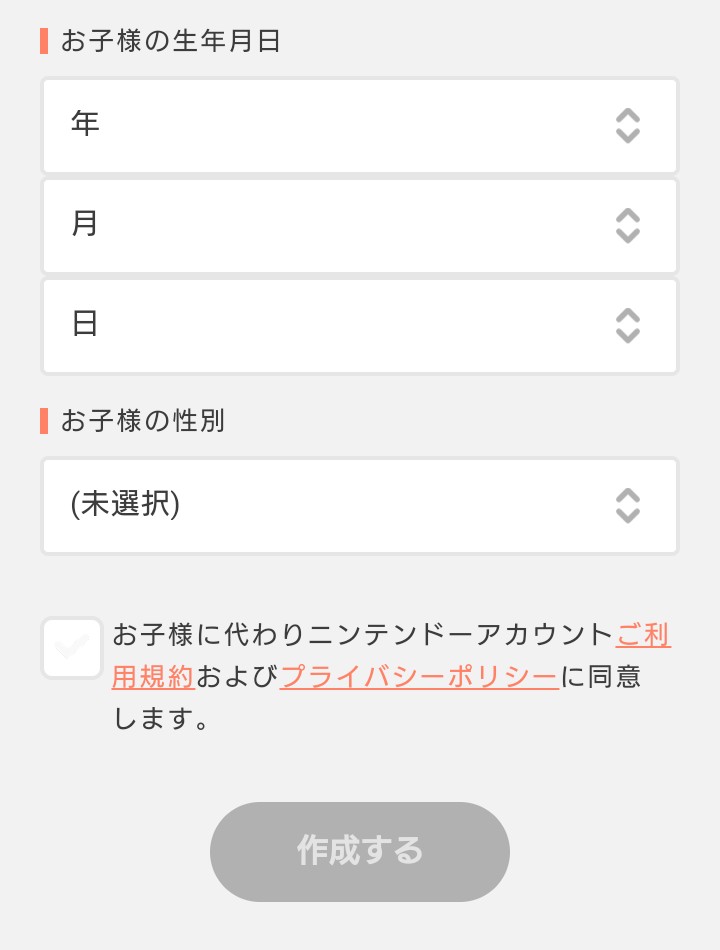
みまもりスイッチで出来る事
ゲーム時間の制限など「みまもりswitch」の代表的な機能を紹介します。
ゲームの時間制限
みまもりスイッチを使えば「1日にあそべる時間の制限」と「おやすみアラーム」を設定できます。


「1日に遊べる時間の制限」は1日1時間と決めた場合に1時間経ったら通知がでる機能です。
「おやすみアラーム」は遊べる時間数ではなく設定した時間に通知がきます。
この機能は決めた時間がきたからお知らせします程度の機能で、どちらも曜日ごとに出来ます。
強制的にゲームを終了させる機能ではありません。
通知だけでお子さまたちがゲームを止めない事もあると思います。
みまもりスイッチには「ソフトを中断する」機能があります。
この機能をオンにすると時間が来たら強制終了させることができ、スマホから操作できます。
子供たちには自主的にゲーム時間を守って遊んでもらう事が望ましいですが、強制終了させる事もできます。
SNS投稿やチャット機能の制限設定
スイッチ上の機能に制限をかけて遊ばせることができます。
制限出来る内容は「CEROによる遊べるソフトの制限」「画面写真のSNS投稿」「他の人との自由なコミュニケーション」の3種類です。
他の人との自由なコミュニケーションではゲーム内のチャット機能に制限をかけて知らない人との交流を防ぐ事ができます。

制限内容は子供の成長にあわせて「幼児」「小学生」「中・高校生」「制限なし」「カスタム設定」の5種類から選ぶ事ができます。
ゲームで遊ぶのは良いけど「ゲーム上での交流はさせたくない」「年齢にそぐわないゲームではあそばせたくない」等の制限をかける事で子供を危険から守る事ができます。
あそんだ時間を教えてくれる
日毎と月ごとで遊んだ時間をアカウント別で知る事ができます。
e-shopでゲームを買った場合、何のゲームを購入したかも通知してくれます。
何を遊んだのかを見るのが意外に楽しいです。
自分で遊ぶだけのスイッチでも、この機能の為にみまもりスイッチを設定する価値があります。

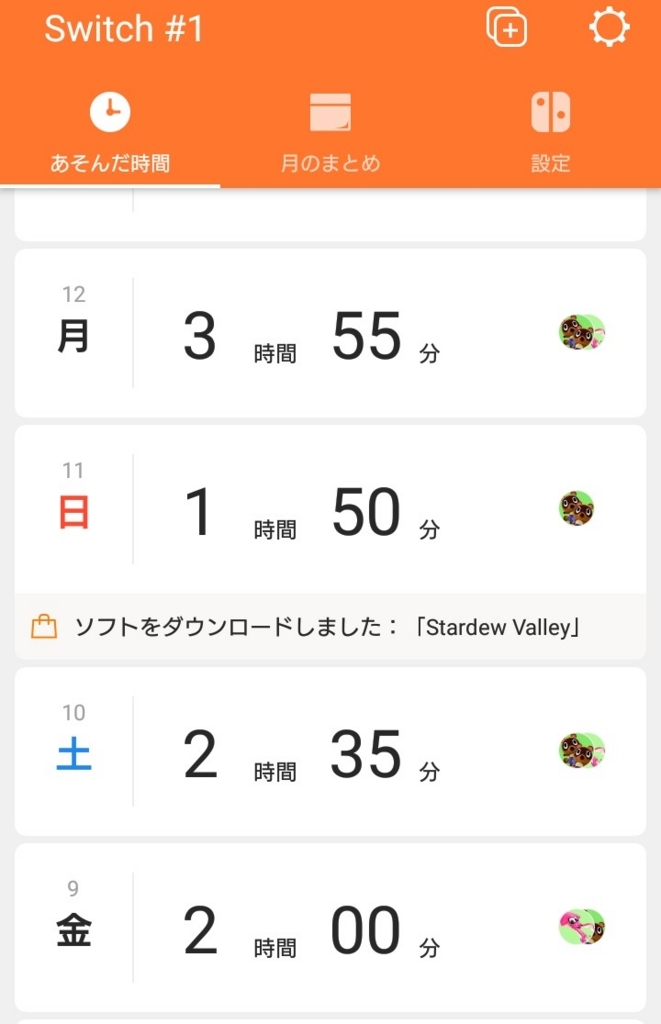
※アカウント毎にゲーム時間やダウンロードしたゲームも教えてくれます。
パスワードの再発行は電話口で
みまもり機能は主に保護者のスマホで操作するため子供に勝手に設定を変えられる心配はありません。
その為、パスワードの管理は慎重に行ってお子様に知られる事の無い数値で設定してください
パスワードの再発行には対人通話で会話しながら設定する必要があるので子供が勝手に変更できない様になっています。
お子様たちに安全に使ってもらおうという任天堂の本気が伺えますね。
ルールを決めて遊ぶ
ゲームのプレイ時間を大人が管理できるので遊び過ぎの防止などに役立てる事ができます。
 米田
米田



